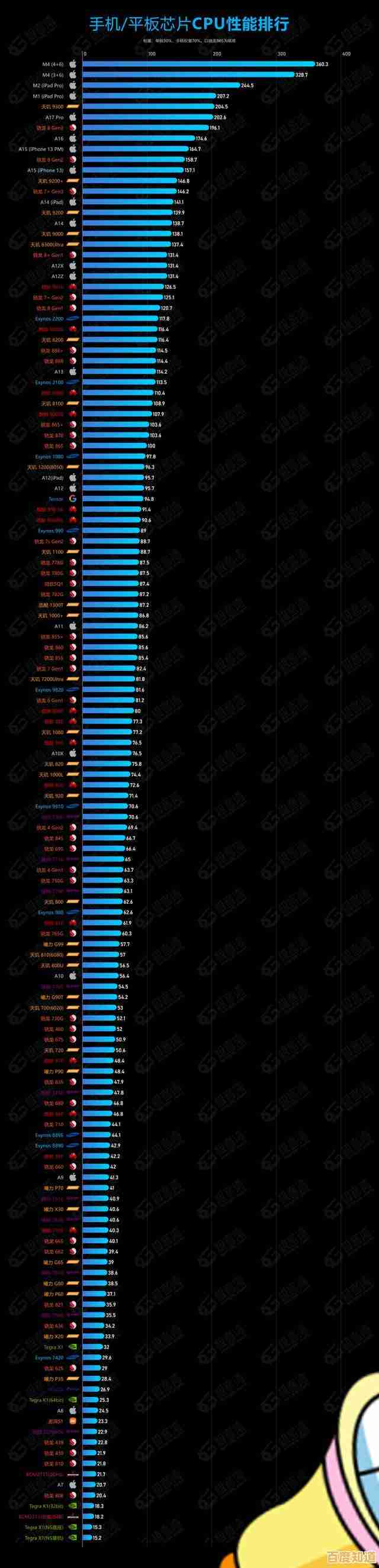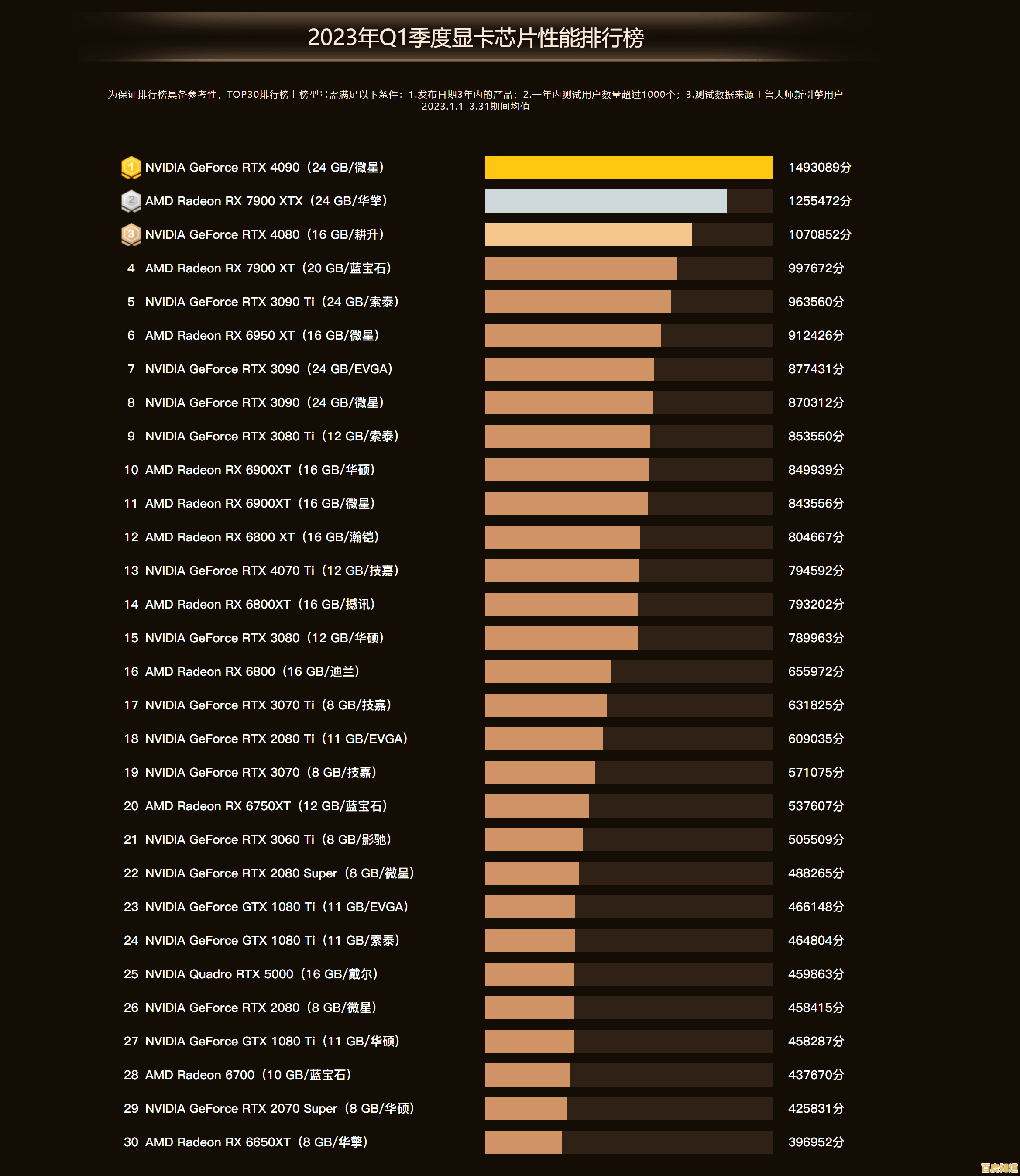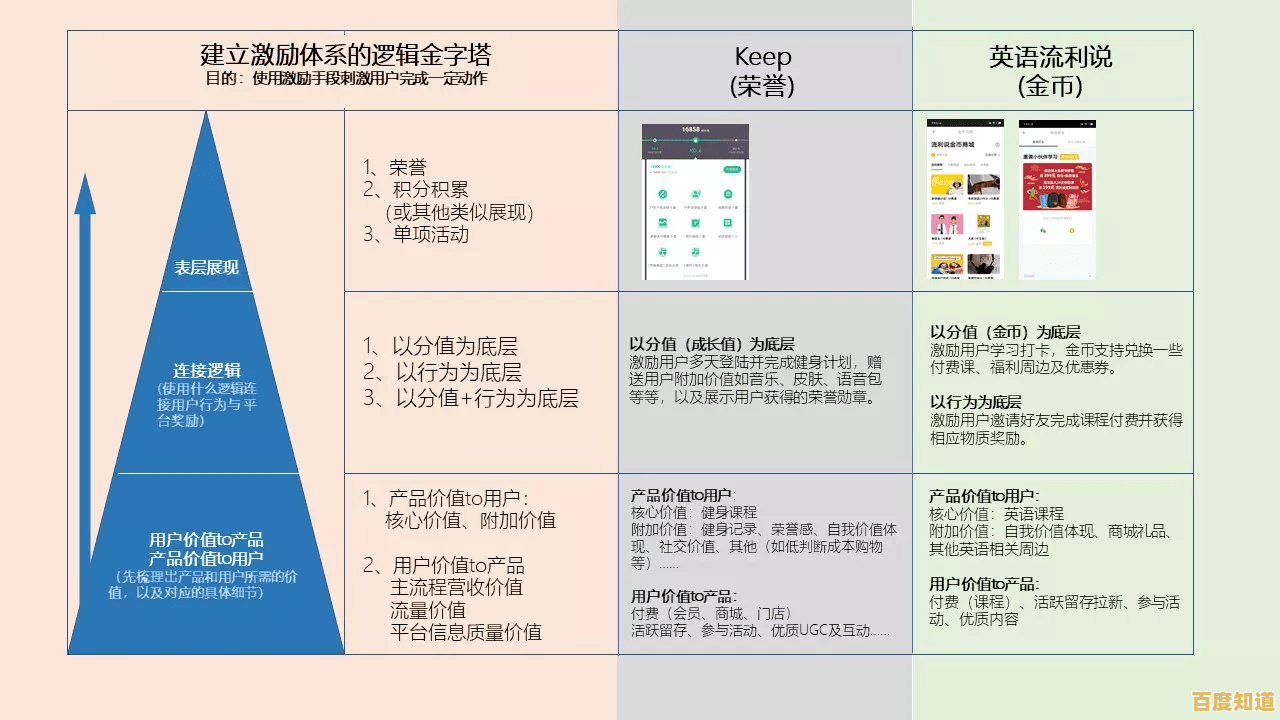跟着小鱼一步步学会声卡驱动的正确安装方法
- 问答
- 2025-10-31 12:10:11
- 17
(引用来源:番茄装机)
第一步:搞清楚你的声卡型号
这是最关键的一步,装错了驱动就没用。
- 在键盘上同时按下 Win + R 键,会弹出“运行”窗口。
- 在框里输入
devmgmt.msc,然后按回车,这样就能打开“设备管理器”。 - 在设备管理器里,找到并点开“声音、视频和游戏控制器”这一项。
- 你会看到你的声卡名称,Realtek High Definition Audio、Conexant SmartAudio HD 之类的,把这个名字记下来。
(引用来源:系统之家)
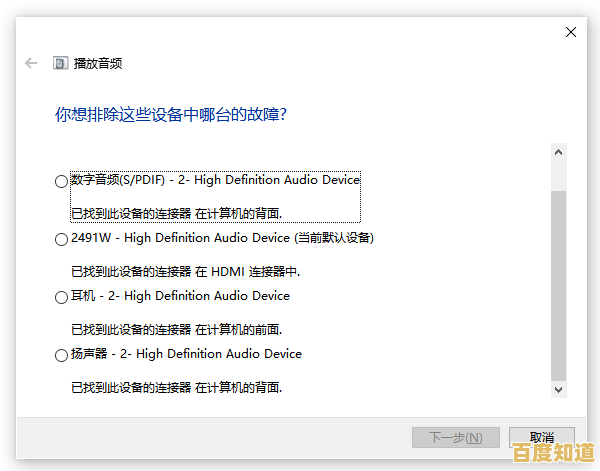
第二步:选择最适合的安装方法
这里给你三种方法,从易到难,你可以选一种。
让系统自动帮你装(最简单,适合新手)
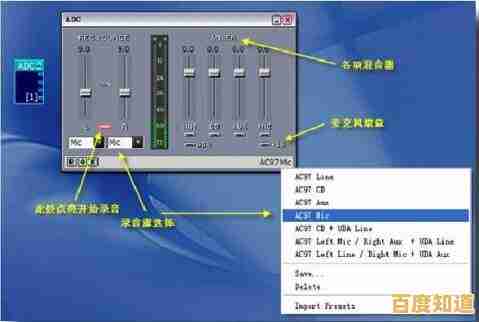
- 在刚才的设备管理器里,右键点击你的声卡设备。
- 选择“更新驱动程序”。
- 选择“自动搜索更新的驱动程序软件”。
- 系统会自己上网找合适的驱动,如果找到了,它会自动安装好,你重启电脑就行了。
用第三方驱动软件(最省心)
如果你的系统自己找不到,可以用一些专门的软件。 (引用来源:驱动精灵官网)
- 在别的能上网的电脑上下载一个驱动管理软件,驱动精灵”或“驱动人生”的网卡版,这个版本自带网卡驱动,能保证你装完驱动后可以上网。
- 把这个软件用U盘拷到你的电脑上并安装。
- 打开软件,它会自动检测你电脑里所有需要更新的驱动,包括声卡驱动。
- 找到声卡驱动,点击“安装”或“升级”,软件就会自动下载并安装,装完重启电脑。
自己去官网下载(最干净,最靠谱)
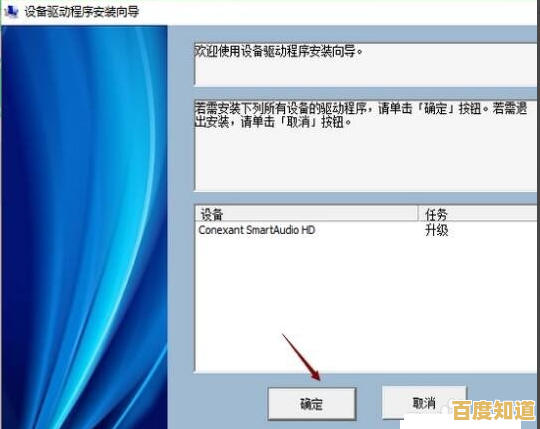
如果以上方法都不行,或者你想用官方最新的驱动,就用这个方法。
- 根据你电脑的品牌(比如联想、戴尔、华硕等),或者你主板品牌(比如华硕、技嘉、微星等),去它的官方网站。
- 在官网上找到“服务与支持”或“驱动下载”页面。
- 输入你的电脑型号或主板型号(型号一般在电脑底部的标签上)。
- 在驱动列表里,选择你的操作系统(比如Windows 10 64位),然后找到“声卡驱动”或“Audio Driver”。
- 下载最新的驱动文件,下载下来通常是一个.exe的可执行文件。
- 双击这个文件,就像安装普通软件一样,一直点“下一步”直到安装完成,最后重启电脑。
(引用来源:微软支持文档)
第三步:检查安装成功了没
安装完并重启电脑后,怎么知道成功了?
- 把鼠标移到桌面右下角的小喇叭图标上,它会显示音频设备的名称,扬声器 Realtek High Definition Audio”,这就说明驱动正常了。
- 右键点击小喇叭,选择“打开声音设置”,在“输出”设备里,应该能看到你的扬声器或耳机被正确识别。
- 最重要的一步:随便播放一段音乐或者视频,听听有没有声音!
小鱼提醒你:
- 安装驱动前,如果旧驱动有问题,可以在设备管理器里右键点击声卡,选择“卸载设备”,并勾选“删除此设备的驱动程序软件”,然后再安装新驱动。
- 如果怎么装都没声音,检查一下音响或耳机的线是不是插紧了,音量是不是被静音了,有时候问题不在驱动,而在这些小细节上。
希望这些步骤能帮你顺利搞定声卡驱动!
本文由兆如曼于2025-10-31发表在笙亿网络策划,如有疑问,请联系我们。
本文链接:http://shandong.xlisi.cn/wenda/67935.html